默认情况下,Win10中的自动维护是开启的,它的作用是按照预定的计划维护系统,比如系统更新、碎片整理或者安全扫描。
但是,在某些情况下,我们可能更愿意自己手动完成这些维护工作,从而实现对电脑的完全控制。可惜Win10的开发者似乎根本没有考虑到普通人的这种需求,在设计的时候也没有提供相应的关闭选项。所以,
Win10如何关闭自动维护?
Win10系统中关闭自动维护功能的方法:
第一步,我们先知道在win10系统上默认开启自动维护功能,主要用于电脑空闲时自动进行软件更新和扫描系统。可以在控制面板-所有控制面板选项-安全维护-自动维护中看到。
需要注意的是,进入安全维护界面后,展开右侧的维护,只能看到自动维护选项,如下图所示:
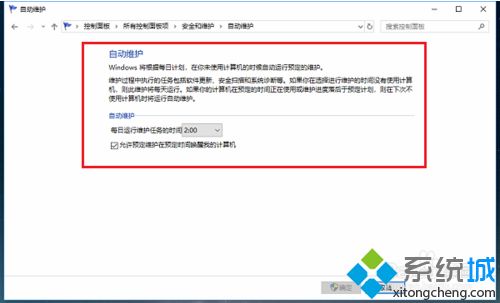
第二步:关闭自动维护功能,按win R键开启,进入regedit。
第三步:点击确定进入,然后点击HKEY_LOCAL_MACHINE。
Step 4, click "HKEY _ local _ machine-software-Microsoft-Windows NT-current version-plan-maintenance" in turn.
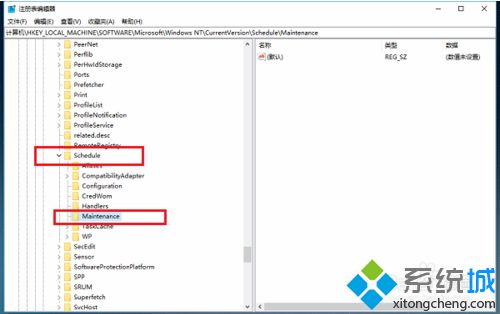
步骤5:右键单击Maintenance并选择New -DWORD(32位值),名称为MaintenanceDisabled。
第六步:双击MaintenanceDisabled进入,设置值为1,点击确定。重启电脑后,自动维护功能将被关闭。如果要打开它,只需删除MaintenanceDisabled项或将值设置为0。
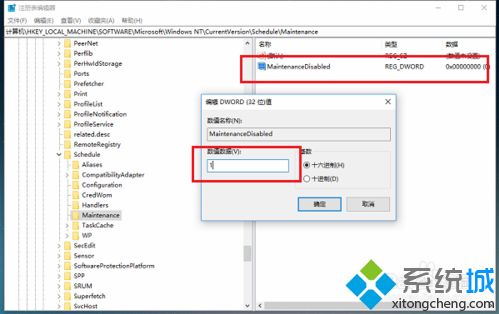
关闭Win10系统中一些不常用的功能,可以提高运行速度。默认情况下,自动维护功能是打开的,所以您应该自己关闭它。
上面介绍的内容是如何关闭win10系统自动维护功能的教程。不知道大家有没有学过。如果你遇到过这样的问题,可以参考边肖的方法,自己尝试一下,希望能帮你解决问题。
谢谢大家!了解更多教程信息,关注我们的系统世界网站~ ~ ~








